Как импортировать значения рейтинга из Excel?
Чтобы подсчет рейтинга производился по значениям, записанным в Excel-файл, их необходимо импортировать. Для этого загружаемая таблица должна отвечать следующим требованиям:
- Все столбцы обязательно должны быть поименованы – это потребуется при дальнейшей настройке правила рейтинга.
- Столбцы не должны содержать пустых ячеек. Отсутствие каких-либо данных заменяется значением «0».
Теперь перейдем к самому импорту данных. Для этого произведем несколько несложных манипуляций:
1) Загружаем структуру таблицы
Заходим в раздел «Администрирование» и выбираем пункт «Импорт данных». На экране появится следующая информация:
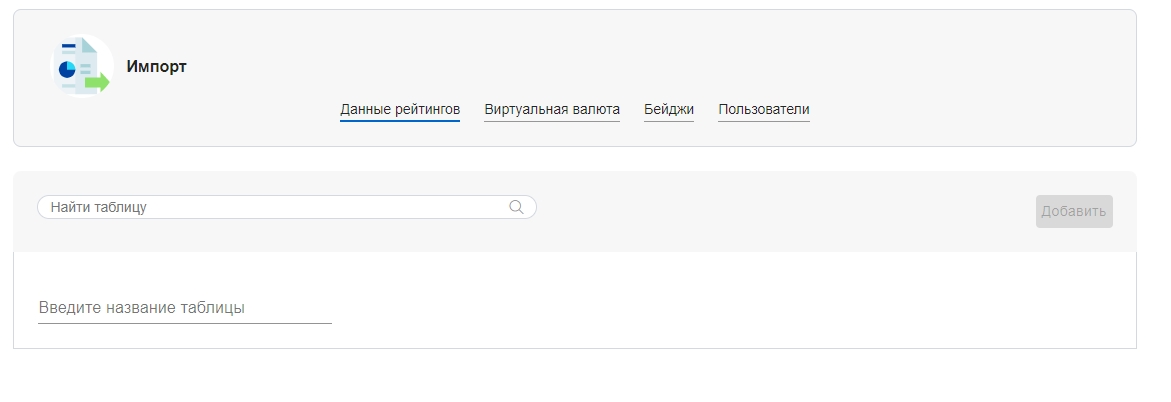
Указываем название таблицы
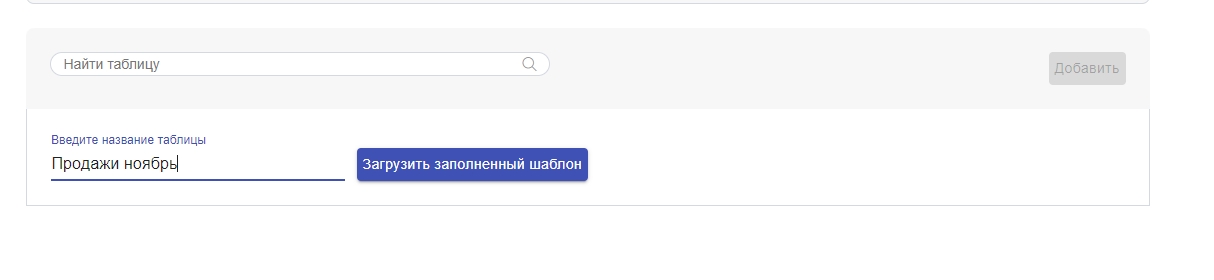
После этого кликаем на «Загрузить заполненный шаблон». Находим документ, из которого будет происходить считывание данных, и открываем его. На экране появится надпись «Импорт данных запущен». Через некоторое время таблица загрузится на сайт и ее можно будет использовать для подсчета рейтинга.
Каждая импортированная таблица записывается в «Истории импорта данных» с указанием числа записей, версии документа и даты загрузки.
2) Создаем правило формирования рейтинга
Для этого находим в разделе «Администрирование» пункт «Рейтинги». В списке созданных рейтингов выбираем нужный и нажимаем «Изменить».
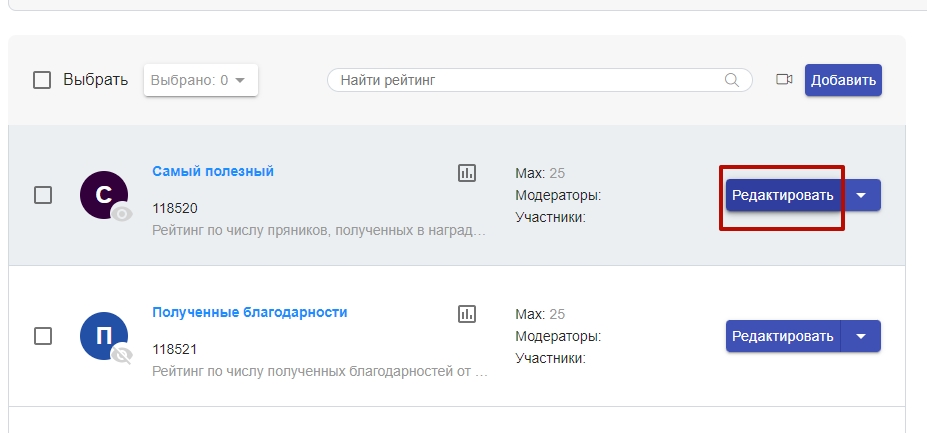
Далее в разделе «Правила» кликаем на «Добавить» и в всплывающем окне выбираем значение «Таблица данных».
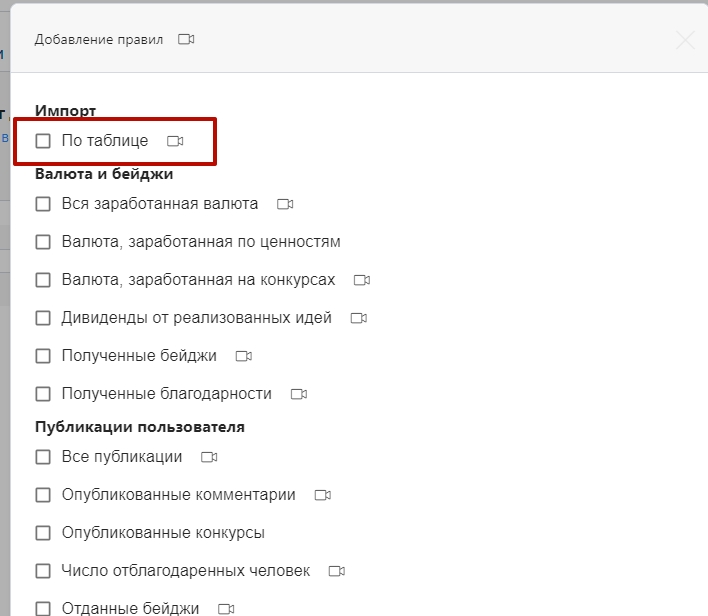
После этого выбираем откуда и каким образом будут выгружаться данные. Значения могут браться из последнего загруженного файла либо «складываться» из всех загруженных. К примеру, если клиент не имеет возможности выгружать накопленный итог, а может только добавлять значения за каждый отдельный день, то возможно хранение истории всех этих значений с последующим их суммированием. В случае, если какое-то из значений оказалось неверным, то можно удалить загруженный файл в «Истории импорта».
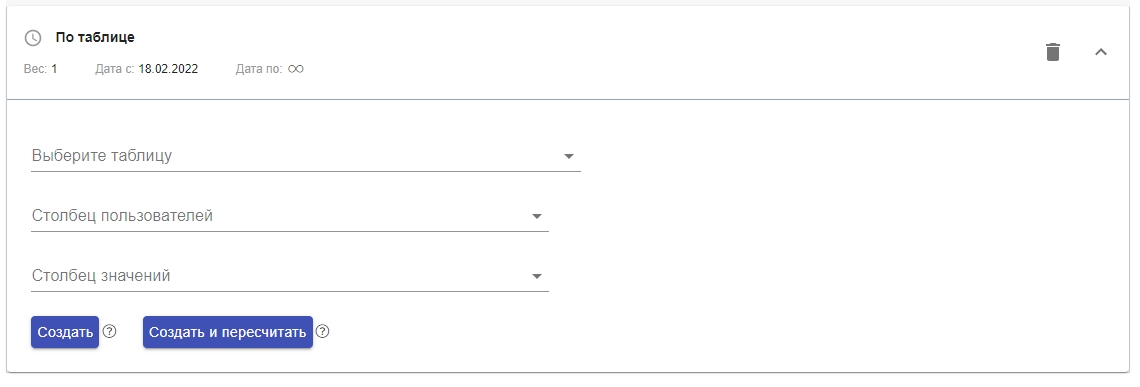
В полях «Столбец пользователей» и «Столбец значений» указываем названия ячеек. К примеру, наша таблица имеет значения «user» и «count», значит, именно их мы и записываем в соответствующие поля.
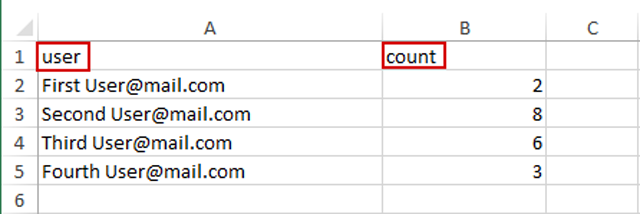
Сохраняем изменения. Теперь данные для рейтинга будут поступать из Excel-файла.
3) Формирование рейтинга по данным из таблицы может также поддерживать и более сложные формулы.
Например, при загрузке объема продаж мы можем указать правило «если значение «продажи» = 100%, то начислить в рейтинг 100, если больше 100, то начислить 200, если меньше – начислить 0». Чтобы настроить такого рода сложные формулы, вы можете обратиться к персональному менеджеру.
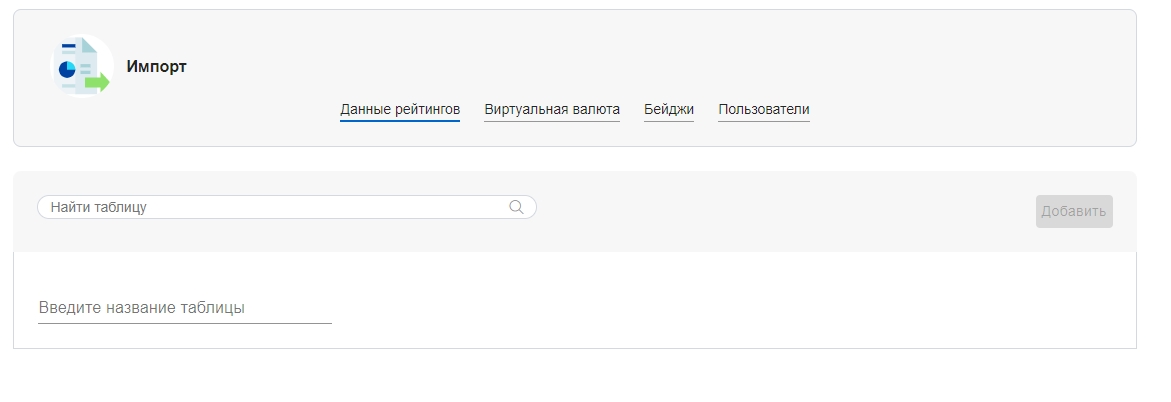 Указываем название таблицы
Указываем название таблицы
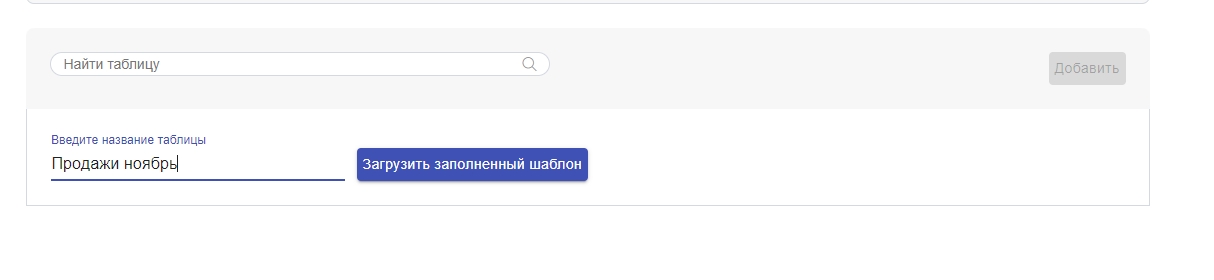 После этого кликаем на «Загрузить заполненный шаблон». Находим документ, из которого будет происходить считывание данных, и открываем его. На экране появится надпись «Импорт данных запущен». Через некоторое время таблица загрузится на сайт и ее можно будет использовать для подсчета рейтинга.
Каждая импортированная таблица записывается в «Истории импорта данных» с указанием числа записей, версии документа и даты загрузки.
2) Создаем правило формирования рейтинга
Для этого находим в разделе «Администрирование» пункт «Рейтинги». В списке созданных рейтингов выбираем нужный и нажимаем «Изменить».
После этого кликаем на «Загрузить заполненный шаблон». Находим документ, из которого будет происходить считывание данных, и открываем его. На экране появится надпись «Импорт данных запущен». Через некоторое время таблица загрузится на сайт и ее можно будет использовать для подсчета рейтинга.
Каждая импортированная таблица записывается в «Истории импорта данных» с указанием числа записей, версии документа и даты загрузки.
2) Создаем правило формирования рейтинга
Для этого находим в разделе «Администрирование» пункт «Рейтинги». В списке созданных рейтингов выбираем нужный и нажимаем «Изменить».
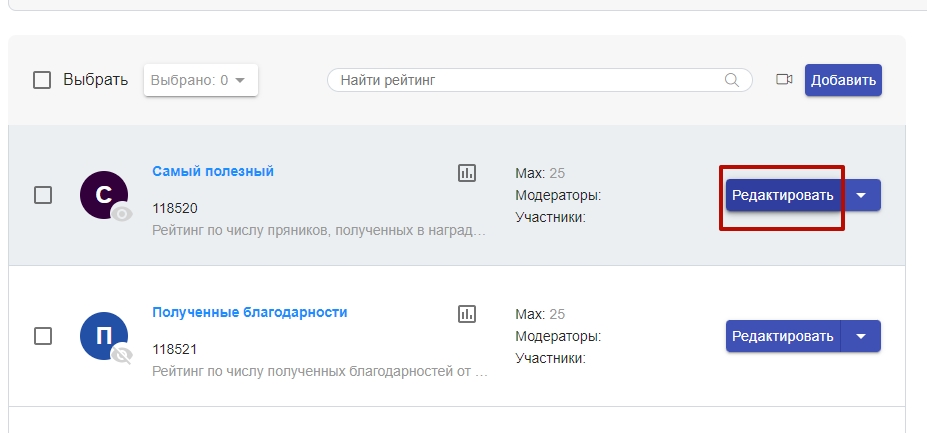 Далее в разделе «Правила» кликаем на «Добавить» и в всплывающем окне выбираем значение «Таблица данных».
Далее в разделе «Правила» кликаем на «Добавить» и в всплывающем окне выбираем значение «Таблица данных».
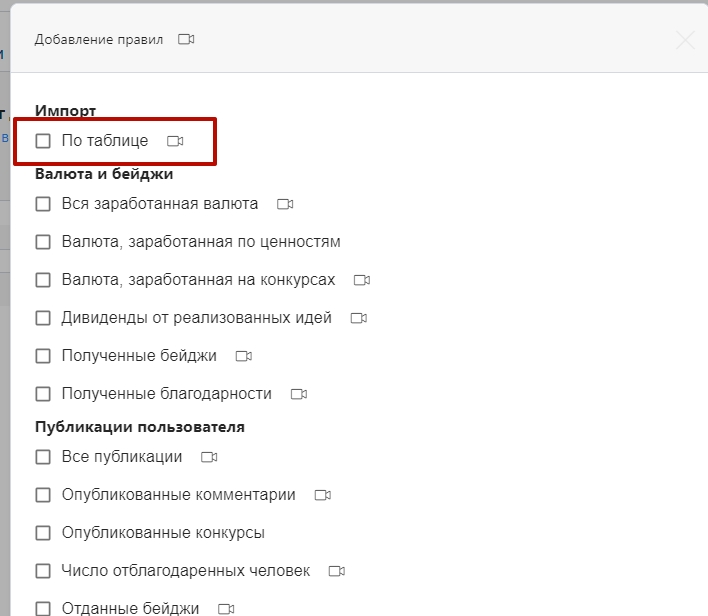 После этого выбираем откуда и каким образом будут выгружаться данные. Значения могут браться из последнего загруженного файла либо «складываться» из всех загруженных. К примеру, если клиент не имеет возможности выгружать накопленный итог, а может только добавлять значения за каждый отдельный день, то возможно хранение истории всех этих значений с последующим их суммированием. В случае, если какое-то из значений оказалось неверным, то можно удалить загруженный файл в «Истории импорта».
После этого выбираем откуда и каким образом будут выгружаться данные. Значения могут браться из последнего загруженного файла либо «складываться» из всех загруженных. К примеру, если клиент не имеет возможности выгружать накопленный итог, а может только добавлять значения за каждый отдельный день, то возможно хранение истории всех этих значений с последующим их суммированием. В случае, если какое-то из значений оказалось неверным, то можно удалить загруженный файл в «Истории импорта».
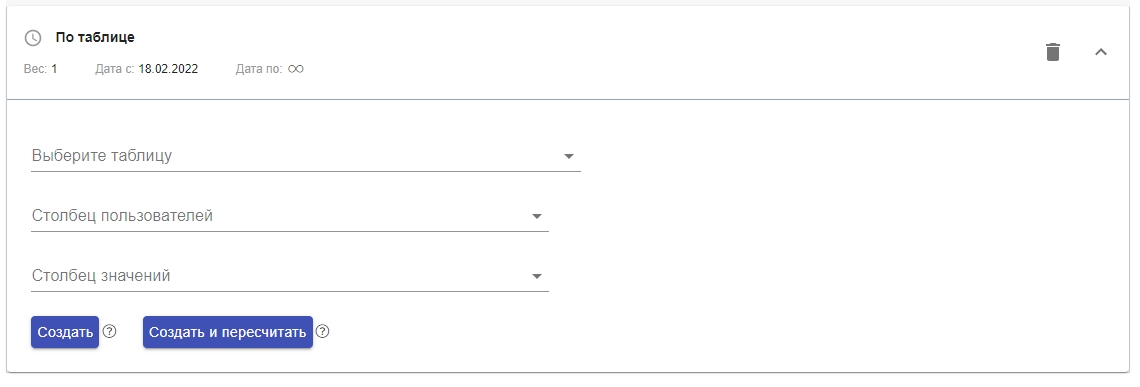 В полях «Столбец пользователей» и «Столбец значений» указываем названия ячеек. К примеру, наша таблица имеет значения «user» и «count», значит, именно их мы и записываем в соответствующие поля.
В полях «Столбец пользователей» и «Столбец значений» указываем названия ячеек. К примеру, наша таблица имеет значения «user» и «count», значит, именно их мы и записываем в соответствующие поля.
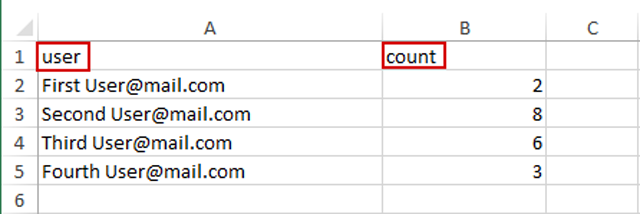 Сохраняем изменения. Теперь данные для рейтинга будут поступать из Excel-файла.
3) Формирование рейтинга по данным из таблицы может также поддерживать и более сложные формулы.
Например, при загрузке объема продаж мы можем указать правило «если значение «продажи» = 100%, то начислить в рейтинг 100, если больше 100, то начислить 200, если меньше – начислить 0». Чтобы настроить такого рода сложные формулы, вы можете обратиться к персональному менеджеру.
Сохраняем изменения. Теперь данные для рейтинга будут поступать из Excel-файла.
3) Формирование рейтинга по данным из таблицы может также поддерживать и более сложные формулы.
Например, при загрузке объема продаж мы можем указать правило «если значение «продажи» = 100%, то начислить в рейтинг 100, если больше 100, то начислить 200, если меньше – начислить 0». Чтобы настроить такого рода сложные формулы, вы можете обратиться к персональному менеджеру.


